Cara Menghilangkan Garis di Excel
Tampilan di dalam lembar kerja excel pada dasarnya memiliki susunan garis kotak-kotak atau biasa disebut sel yang memang dirancang untuk memudahkan pengguna saat ingin membuat tabel. Garis kotak-kotak pada lembar kerja excel tersebut dapat dibedakan menjadi 2 macam. Antara lain garis border atau garis yang ada di dalam sebuah tabel dan satunya lagi adalah garis guidelines yakni garis yang berada di luar tabel.
Pengguna excel tentu bisa leluasa dalam hal membuat maupun menghilangkan garis di excel sesuai dengan keinginan. Contohnya kita ingin menghilangkan garis selain garis pada tabel agar bisa fokus mengerjakan tabel jika dirasa mengganggu.
Semua itu sangat mungkin dan mudah dilakukan bagi siapa saja. Mau tau caranya? Mari kita bahas langsung langkah-langkahnya!
Cara Menghilangkan Garis di Excel melalui Menu View
- Buka aplikasi ms excel yang ada di komputer atau laptop,
- Siapkan dokumen lembar kerja excel yang ingin dihilangkan garisnya, misalnya jika kita ingin menghilangkan garis yang berada di luar tabel,
- Klik menu View,
- Uncheck atau hilangkan tanda centang paga bagian Guidelines yang terletak di deretan tool bar Show, maka garis-garis atau sel yang ada di luar tabel akan dihilangkan dan hanya menyisakan garis-garis pada tabel saja,
- Ikuti langkah selanjutnya jika kita ingin menghilangkan garis-garis yang ada di dalam tabel juga,
- Blok table yang ingin dihilangkan garisnya,
- Klik menu Home,
- Klik tanda panah yang ada di sebelah icon Border, tepatnya di dalam toolbar Font, setelah itu akan muncul beberapa bagian garis yang bisa diatur sesuai keinginan, baik untuk menghilangkan garis maupun menambahkan garis baru,
- Pilih bagian garis mana yang ingin dihilangkan,
- Pilih No border jika kita ingin menghilangkan semua garis yang ada di dalam tabel secara keseluruhan.
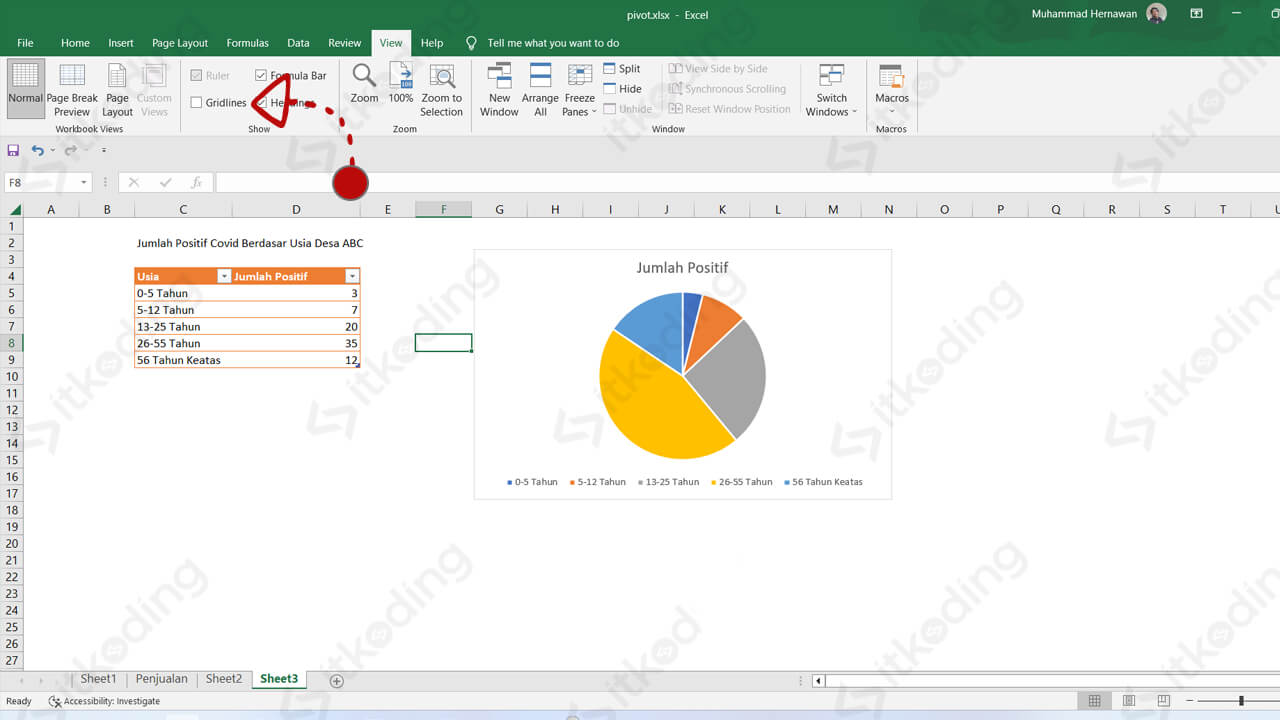
Pengguna bisa bebas menentukan garis border tabel mana yang ingin dihilangkan sebagai contoh garis luar tabel, garis atas, bawah, kiri, kanan, garis vertikal serta garis horizontal. Selain itu kita juga bisa menghapus border secara manual dengan memanfaatkan fitur menu Erase Border, kemudian klik pada bagian garis border mana yang ingin dihilangkan.
Cara lain untuk menghapus garis border yakni dengan masuk ke menu Format Cells, pilih tab Border, disitu terdapat berbagai tool baik untuk menghilangkan garis border maupun memodifikasinya.
Untuk mengembalikan garis yang telah dihilangkan caranya mudah, tinggal pilih garis mana yang sebelumnya telah dihilangkan, misal Outside Borders, maka klik kembali pilihan tersebut. Begitu juga dengan garis gridlines, untuk menampilkan kembali garis gridlines kita bisa check/centang kembali bagian gridlines yang ada di toolbar Show pada menu View excel.
Baca tutorial lainnya: Cara Membuat Tabel di Excel.
Penutup
Ciri khas tampilan lembar kerja excel memang memiliki garis-garis untuk memudahkan pekerjaan dalam hal pembuatan tabel. Tapi terkadang bagi beberapa orang garis tersebut tidak dibutuhkan. Maka dari itu excel memberikan keleluasaan bagi penggunanya untuk bisa menghilangkan garis pada lembar kerja, baik garis yang ada di dalam tabel maupun di luar tabel dengan cara yang mudah.
